Resumen
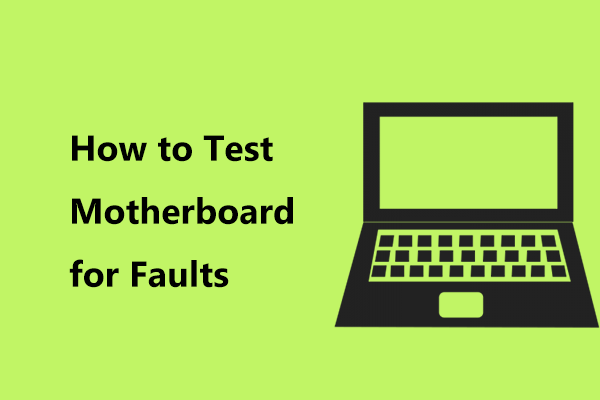
¿Mi placa madre está muerta? ¿Cómo puedo probar para ver si mi placa base está mal? Si está buscando las respuestas a estas preguntas, viene al lugar correcto. Este post escrito por MiniTool Solution te presentará mucha información, incluidos los síntomas de la placa base defectuosa, cómo probar la placa base y qué hacer si es mala.
La placa base es uno de los componentes más esenciales de una computadora, ya que mantiene unidas muchas partes cruciales de la computadora, incluida la CPU (unidad central de procesamiento), la memoria y los conectores para dispositivos de salida y entrada. Es comparable al cerebro humano.
Una vez que está mal, su computadora es inútil. Sin embargo, al usar una computadora, es posible que no note el rendimiento de la placa base. Es absolutamente posible culpar a una placa base muerta de otra cosa en la computadora, ya que una placa base inestable puede afectar a la CPU, la GPU, los puertos USB, etc.
¿Cómo comprobar el estado de la placa base? Este será el tema que discutiremos. Ahora, vamos a ver información relacionada en las siguientes partes.
Síntomas de falla de la placa base
Antes de mostrarle cómo probar la placa base si está muerta, le mostraremos algunos síntomas de placa base defectuosos para ayudarlo a conocer mucha información.
Piezas físicamente dañadas
Cuando el ordenador se apaga, puede comprobar físicamente la placa base. Por lo general, el sobrecalentamiento, el defecto del material y el envejecimiento del plan pueden provocar fugas o condensadores hinchados. Si ves un condensador que va a explotar, tal vez la placa base salga mal.
Olor ardiente inusual
Uno de los síntomas obvios de falla de la placa base es el olor ardiente. Por lo general, un fuerte olor a quemado significa que un componente está sobrecalentado. A veces, el sobrecalentamiento o la falla pueden ser causados por un componente incompatible. Por ejemplo, una tarjeta gráfica o RAM incompatible puede dañar la placa base.
El menú BIOS Aparece al inicio
Por lo general, debe configurarlo manualmente para ingresar al menú BIOS. Si aparece por sí solo durante el proceso de inicio, esto indica que hay una gran cantidad de errores de software o hardware, como un problema de placa base. Dado que el menú BIOS administra los acuerdos de hardware para su PC, es difícil para la placa base comunicarse con los componentes instalados recientemente, como una tarjeta de video, el menú aparece al iniciar.
Además, la apariencia de la BIOS es indicativa del hecho de que un componente de la placa base deja de funcionar o está mal.
Pantalla azul de la muerte
La pantalla azul de la muerte (BSoD), también conocida como Error de parada de Windows, no siempre indica un problema con la placa base.
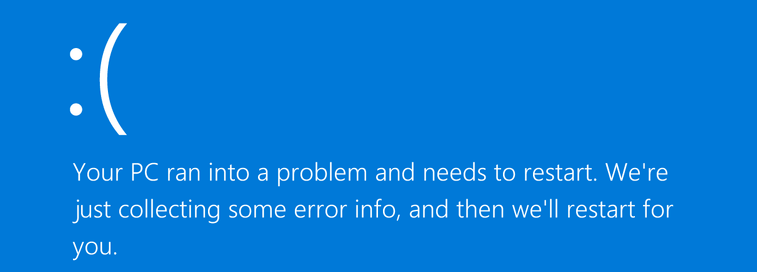
En la mayoría de los casos, el error BSoD significa un mal controlador o fallo de hardware. Si puede, recuerde el código de error como (0x000000(0x000000,0x000000, 0x000000, 0x000000). Si tiene uno, busque en Google para ver si muestra algo sobre el fallo de la placa base.
Las aplicaciones no funcionan correctamente
Si la placa base se descompone, no puede administrar todos los componentes de hardware de su computadora. Esto puede llevar a más paradas y tiempos de retraso de la aplicación.
Bloqueos aleatorios o problemas de congelación
Otro síntoma malo de la placa base es que su computadora se congela o bloquea aleatoriamente. Si encuentra que el PC se congela, debe solucionar el problema para ver si es el problema del software. Si ha descartado el problema de software, tenga en cuenta otros componentes de hardware, por ejemplo, la posibilidad de que una placa base falle.

Equipo mantiene la congelación? Esta página le indica cómo solucionar eficazmente el problema de congelación de Windows keeps con facilidad.
Otros Síntomas de fallo de la placa base
- Los periféricos no se pueden reconocer ni aparecer, o parecen dejar de funcionar durante unos segundos o más.
- El equipo tarda mucho en arrancar.
- Su PC no reconocerá los controladores de flash ni el monitor mostrará líneas extrañas (especialmente si tiene una tarjeta de video en la placa base).
- La placa base no hace Autoprueba de encendido (POST).
«Aquí hay algunos síntomas malos de la placa base. Si crees que son útiles, puedes compartirlos con tus amigos en Twitter ahora.»Haga clic para twittear
Cuando encuentre uno de los signos, puede preguntar «is my motherboard dead». Para conocer el estado de la placa base, puede realizar una prueba. En realidad, normalmente es difícil diagnosticar fallas en la placa base, ya que debe descartar cada pieza de hardware que esté conectada a ella.
En la siguiente parte, le mostraremos cómo probar la placa base si es mala.
Cómo saber Si la placa base está muerta
Al presionar el botón de encendido, si POST no tiene éxito y la computadora no arranca ni se enciende, la falla del hardware es casi segura. Pero esto no significa que su placa base esté mal, ya que la fuente de alimentación (PSU), el sobrecalentamiento de la CPU, etc. también puede causar esta situación. Tienes que comprobar algo importante.

¿Alguna vez ha recibido el mensaje de error de sobrecalentamiento de la CPU? Esta publicación le mostrará qué causa este error y cómo solucionarlo con 3 soluciones útiles.
Comprobación visual de hardware
¿Cómo saber si la placa base está mal? Una comprobación visual es lo primero que debe hacer.
Una razón común para el fallo de la placa base son los condensadores soplados o abultados. Simplemente revise la parte superior de cada condensador para ver si tiene fugas o protuberancias. En caso afirmativo, se sopla el condensador. En este caso, es posible debido a cualquier problema con la placa base. Es necesario reemplazar el condensador, pero esto requiere soldadura de precisión.
Además, compruebe si algo huele a quemado. Y debes asegurarte de que no haya alfileres doblados.
Además, compruebe si todos los componentes están conectados correctamente. Si el sistema se enciende, vea si todos los ventiladores están girando. Si hay un indicador LED visual en la placa base, vea de qué color es.
Algunas placas base modernas tienen LED para cada componente y el indicador LED puede ayudar a indicar si una parte crítica como la RAM, el disco duro o la CPU está funcionando. Si el indicador es verde, significa que el componente está bien. En este caso, la placa base puede seguir funcionando, pero otra razón hace que el PC no se pueda arrancar.
Comprobar la fuente de alimentación
¿Cómo probar la placa base? La comprobación de la fuente de alimentación también es muy importante.
La fuente de alimentación es tan importante como la placa base, pero está subestimada o incluso descuidada. Puede ofrecer energía a su PC, pero si no funciona bien o la especificación es incorrecta, puede ocurrir un daño permanente al sistema. En el caso de la fuente de alimentación, si la carga es excesiva, la fuente de alimentación insuficiente del sistema incluso daña otros componentes.
La forma sencilla de comprobar la fuente de alimentación es conectarla a un sistema que funcione y encenderla. Si la fuente de alimentación no funciona, esto significa que la fuente de alimentación va mal, no la placa base.
Si está utilizando una computadora portátil, puede conectar su adaptador de CA a la computadora portátil y encenderla. Si esto funciona, la placa base está bien.
Compruebe Si Recibe Códigos de Pitido
¿Cómo probar la placa base? Otro método de prueba de la placa base debe ser ver si hay códigos de pitido.
Para hacer este trabajo, desconecte dispositivos que no sean CPU y memoria. A continuación, inicie el sistema en el BIOS para realizar el POST. En esta parte, hemos mencionado que el PC no pasa la prueba. En este caso, la computadora no emitirá un pitido o generará un código de pitido que le indicará la fuente del problema.
Los diferentes fabricantes de placas base tienen diferentes códigos de pitido para todo tipo de errores de hardware. Para conocer mucha información, puedes leer esta publicación en códigos de mensajes y pitidos de Computadora.
Si no existe un código de pitido pero la luz de encendido no está encendida, esta es otra gran indicación, como se mencionó anteriormente.
Realice dos pruebas rápidas más de la Placa base
- Retire la batería para restablecer los CMOS de la placa.
- Pruebe la placa base fuera de la carcasa del PC para determinar si el PC tiene un componente corto o defectuoso. Este foro te muestra información.
«¿Mi placa madre está muerta? Estoy buscando la respuesta, pero no se como probar la placa base para detectar fallas. Después de leer este post, sé mucha información.»Haz clic para twittear
1. Es posible que algunos de ustedes quieran usar una herramienta de diagnóstico de placa base o un software de prueba de placa base para saber si su placa base está muerta o mala. Aquí, un multímetro es recomendable. Puede buscar» cómo probar una placa base con un multímetro » en Google para buscar pasos detallados.
2. Es posible que le interese cómo probar la placa base sin CPU. Para obtener la guía, consulte este foro.
¿Qué hacer Si La Placa Base Es Mala?
Después de terminar la prueba o diagnóstico de la placa base, si encuentra que está muerta, ¿qué debe hacer a continuación?
Puede tomar medidas para reparar su placa base. Pero esta no es una tarea fácil, ya que necesita una base sólida de conocimientos sobre componentes eléctricos como condensadores y el riesgo de descarga eléctrica.
Si su placa base está en garantía, puede enviarla a un taller de reparación y dejar que los profesionales la diagnostiquen y reemplacen de forma gratuita. Si no está en garantía, debe pagar por algo. Si la placa base es demasiado vieja, es mejor comprar una nueva y reemplazar la mala en lugar de repararla. El modelo de placa base debe ser compatible con su computadora, así que preste atención al comprar una nueva.
Copia de seguridad de Windows
Como hemos dicho, el PC no arranca cuando la placa base está mal. En este caso, ¿cómo puede hacer una copia de seguridad de su sistema operativo Windows? MiniTool ShadowMaker, un software profesional de copia de seguridad de Windows, puede ser una buena opción para usted.
Está diseñado para realizar copias de seguridad del sistema operativo, el disco, la partición, el archivo y la carpeta. Con él, puede crear una unidad USB de arranque o un disco CD/DVD para arrancar el PC que no funciona y realizar la copia de seguridad del sistema. Ahora, pulsa el siguiente botón para descargar MiniTool ShadowMaker e instalarlo en tu ordenador.
Paso 1: Ejecútelo en un PC en funcionamiento, vaya a Herramientas y cree un dispositivo de arranque con Media Builder.
Paso 2: Vaya a BIOS y haga una configuración para permitir que el PC arranque desde el dispositivo.
Paso 3: En el entorno de recuperación de MiniTool, inicie MiniTool ShadowMaker, vaya a Copia de seguridad para seleccionar el origen (particiones del sistema seleccionadas de forma predeterminada) y el destino e inicie la tarea de copia de seguridad.

Reemplace la placa base muerta por una nueva
Después de finalizar la copia de seguridad del sistema, puede instalar la nueva placa base en su PC. Este post – Cómo Actualizar e Instalar una Nueva CPU o Placa base (o Ambas) puede ayudarte mucho.
Restaurar el sistema a la Nueva placa base
Si ha instalado la nueva placa base en su computadora, simplemente arranque la PC desde el dispositivo de arranque que ha creado y vaya a la ventana Restaurar para realizar una recuperación de imagen del sistema.
Después de eso, es posible que el sistema aún no funcione, ya que el sistema es incompatible con el hardware. El último paso que debe hacer es realizar una reparación con Restauración Universal en la página Herramientas.

Ahora, todas las operaciones se dijo a usted. Si desea conocer más detalles, este post – Cómo actualizar la placa base y la CPU sin reinstalar Windows podría ser útil para usted. También le indica otro método para reemplazar la placa base sin reinstalar Windows.
Línea de fondo
¿Cómo saber si su placa base está muerta? ¿O cómo probar la placa base para detectar fallas? Después de leer este post, sabes claramente las respuestas. Además, también conoce algunos síntomas de placa base defectuosos y algo de información sobre qué hacer si la placa base es mala.
Si tiene alguna otra sugerencia o pregunta, déjela en la sección de comentarios a continuación o envíe un correo electrónico a [email protected] – Muchas gracias.
Preguntas frecuentes sobre Cómo probar la placa base
- Realizar una comprobación visual del hardware
- Comprobar la Unidad de fuente de alimentación (PSU)
- Comprobar si hay códigos de pitido
- Realizar dos pruebas rápidas de la placa base
- Compruebe físicamente la placa base para ver si puede ver humo que huele o circuitos carbonizados
- Compruebe si recibe códigos de pitido
- Compruebe si ve caracteres aleatorios en la pantalla
- Partes físicamente dañadas
- Olor ardiente inusual
- El menú del BIOS aparece al inicio
- Pantalla azul de la muerte
- Problemas de congelación aleatoria
- Las aplicaciones no funcionan correctamente